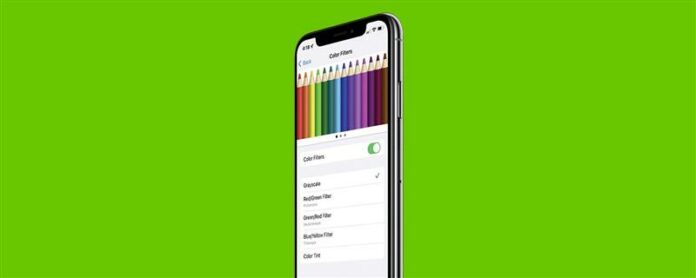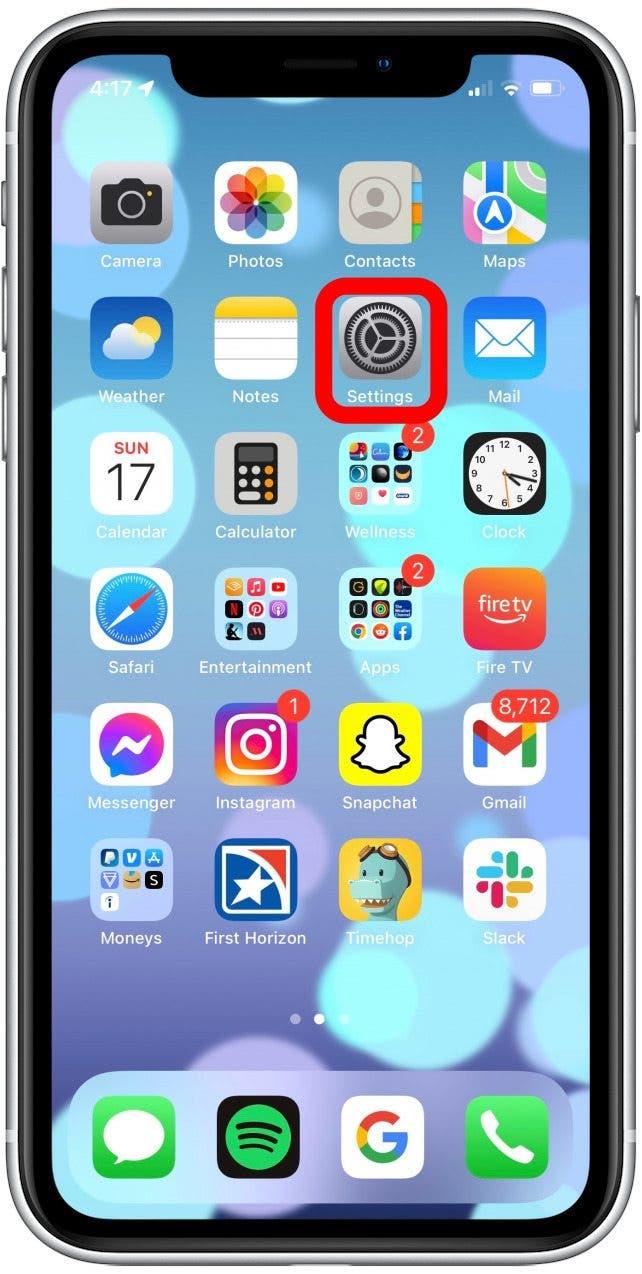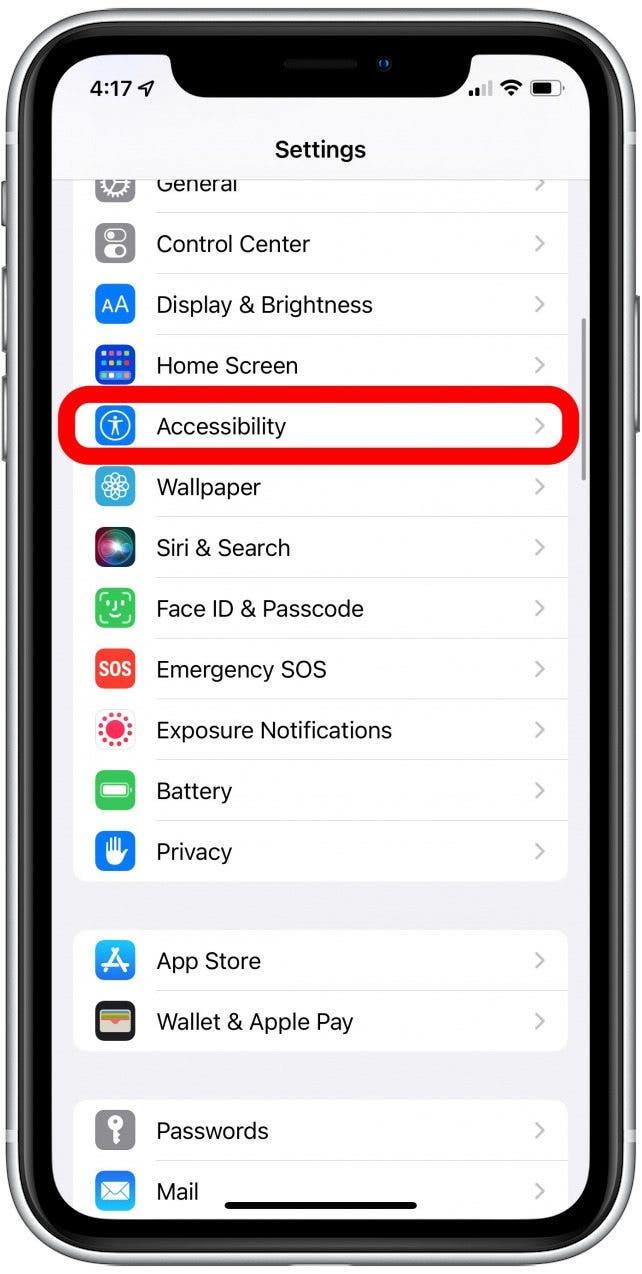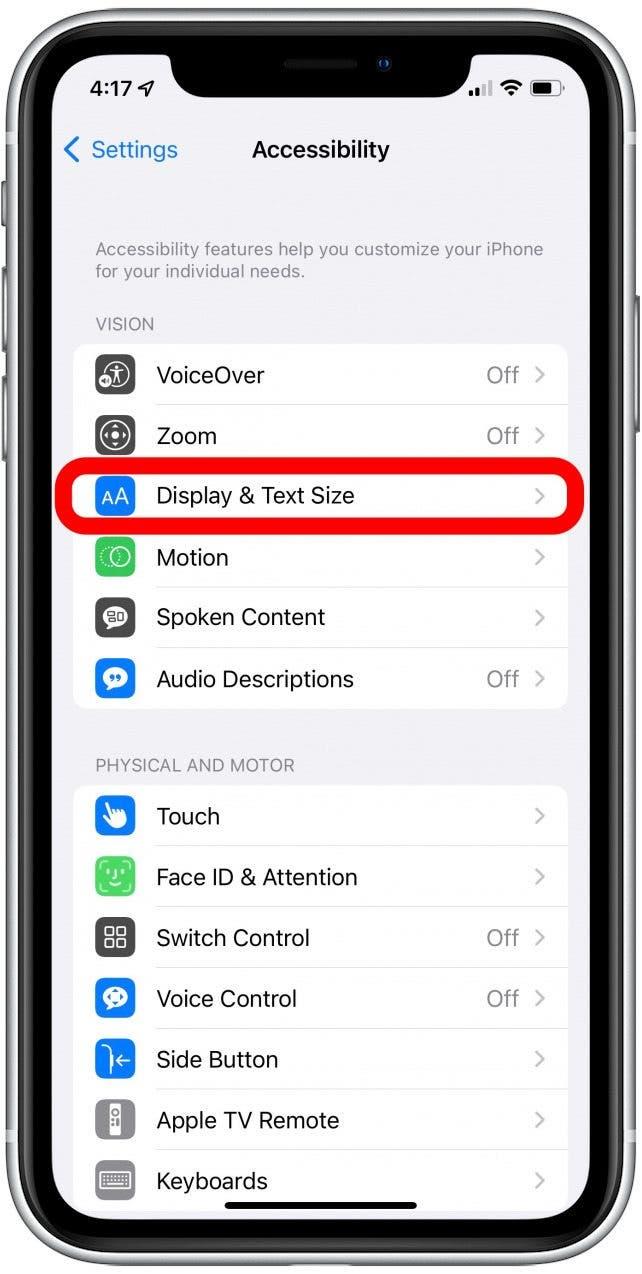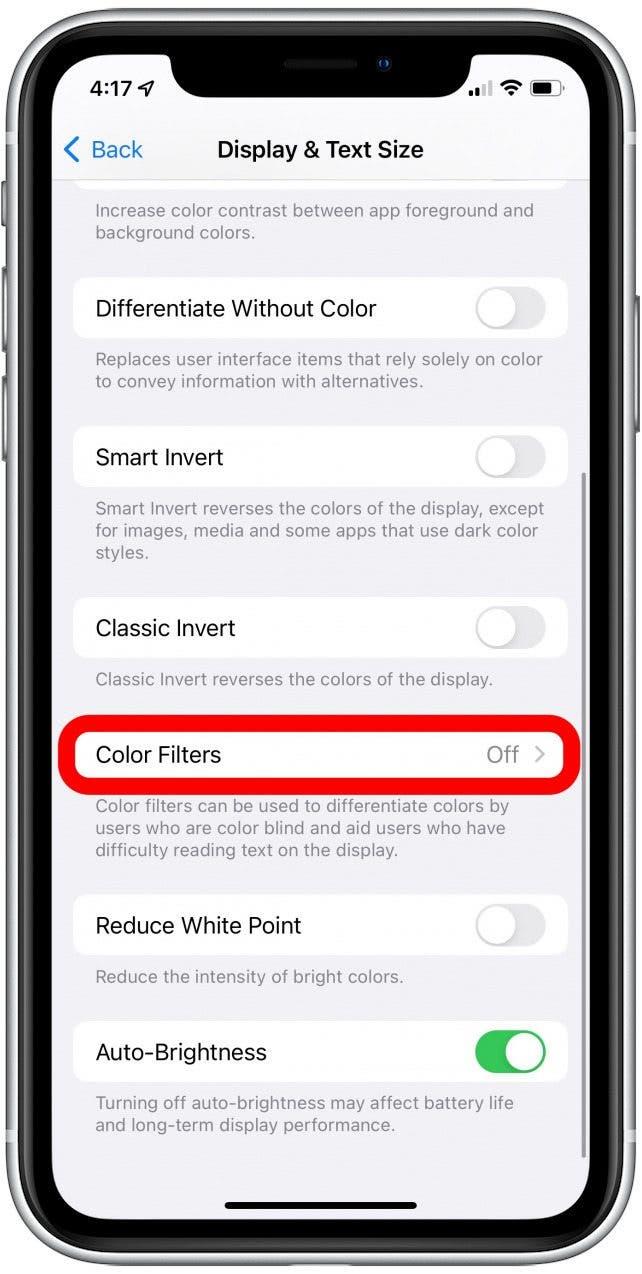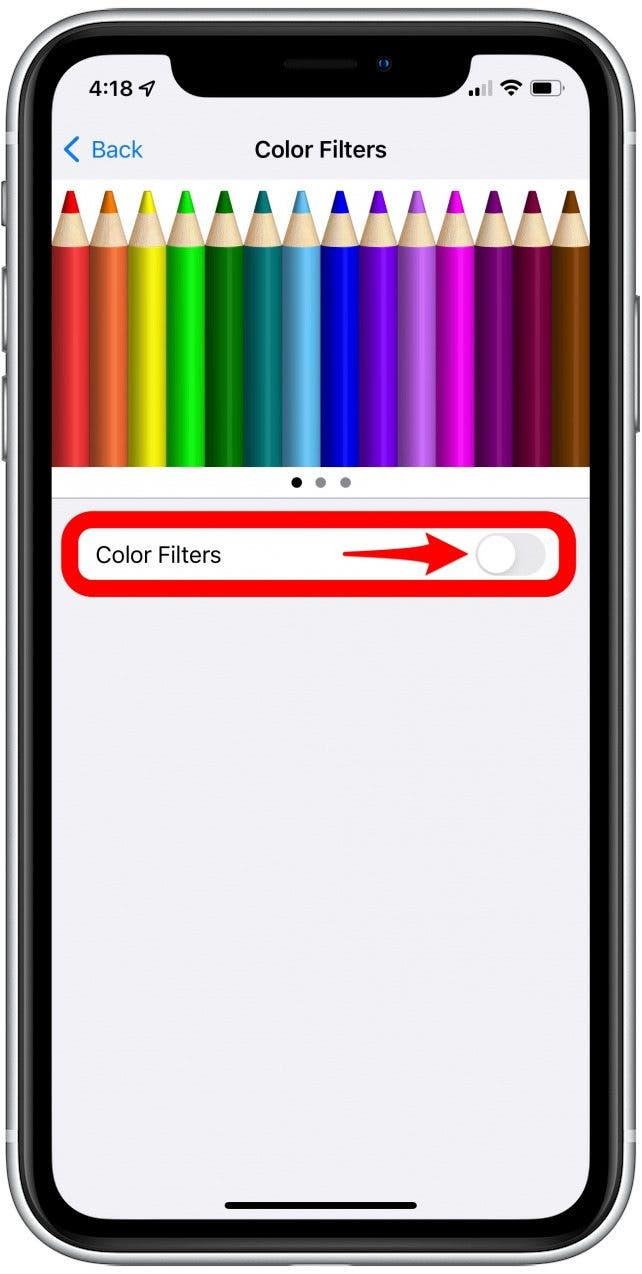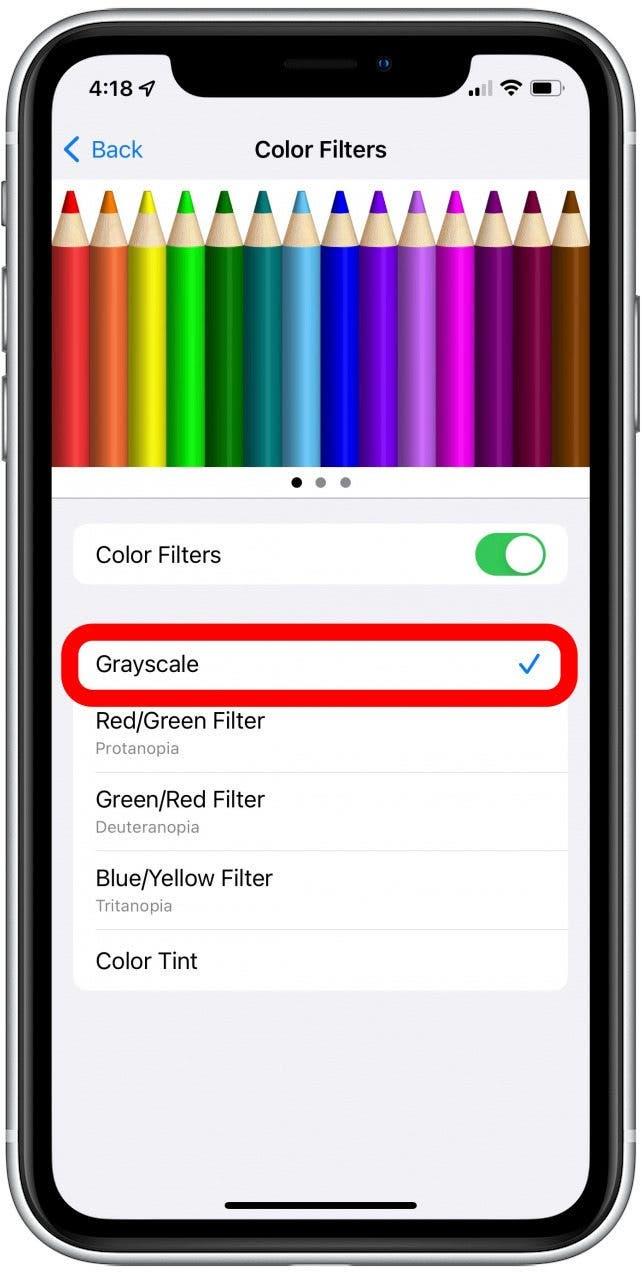Visste du att Apples iOS har ett alternativ att ställa in din telefonskärm till gråskala (Greyscale för våra Storbritannien och kanadensiska vänner)? Din första tanke kan vara: «Varför skulle jag vilja ha min skärm i svartvitt snarare än i färg?» Det finns några skäl till att du kanske vill se din mobilskärm i svartvitt läge. iPhone gråskala kan göra skärmen mer läsbar för dem som är färgblinda. För det andra, om ditt batteri går lågt och du vet att det kommer att ta ett tag innan du har möjlighet att ladda det, kan gråskala förlänga batteritiden. För det tredje säger vissa experter att Använd GrayScale på din iPhone kan hjälpa till att minska eller bryta telefonberoende. Så här sätter du på gråskala -läge på din iPhone eller iPad.
RELATERAD: Hur man ska Välj alltid tillåtna appar i skärmtidsinställningar på iPhone & iPad
Hur man byter från en färg till svartvit skärm på din iPhone
- Öppna inställningarna appen.

- Tryck på tillgänglighet .

- Välj display & textstorlek .

- Klicka på färgfilter .

- Växla på färgfilter .

- Tryck på gråskala .

Allt på din iPhone kommer nu att visas i bara svartvit färg, men skärmdumpar och foton kommer fortfarande att visas i färg när de ses någon annanstans. Det är därför skärmdumpen ovan fortfarande visas i färg. Om du är färgblind kan du välja filter eller nyans som fungerar bäst för din vision och justera nivåerna i enlighet därmed.
Intressant nog, när du gör en skärmupptagning av gråskala, är den resulterande bilden fortfarande färgad. Och bilden omedelbart ovan är vilseledande eftersom den visar gråskala påslagen, men skärmen är fortfarande färgad. I själva verket verkar det grått så snart du sätter på inställningen.